竖屏变成横屏怎么保持原来的画面pr pr如何调整竖屏视频为横屏
更新时间:2023-11-15 11:06:56作者:xiaoliu
竖屏变成横屏怎么保持原来的画面pr,在今天的移动设备普及的时代,人们经常会遇到将竖屏视频转换为横屏的需求,无论是在社交媒体上分享瞬间的美好,还是在制作专业视频时需要统一横屏显示,保持原来的画面效果显得尤为重要。在这种情况下,如何利用专业的视频编辑软件PR来调整竖屏视频为横屏呢?接下来我们将探讨这个问题,并分享一些实用的技巧和方法。
步骤如下:
1.打开pr软件,【新建项目】。
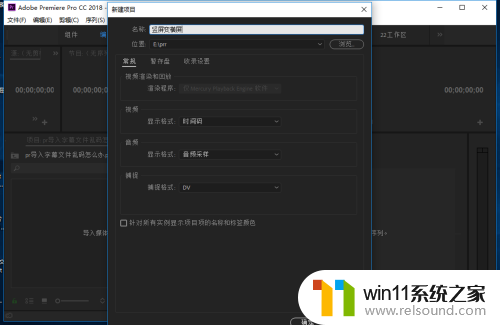
2.选择【文件】选项,然后选择【新建】-【序列】。
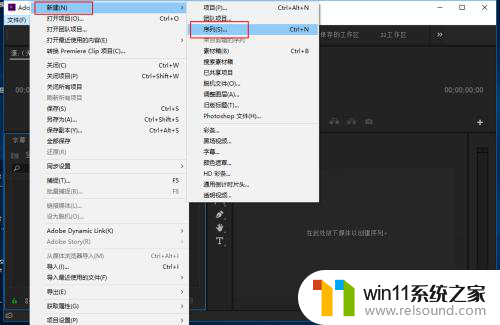
3.在新建序列的【设置】选项中,将尺寸设置为【1920x1080】。

4.导入竖屏视频,拖动到时间轴。

5.接着会弹出剪辑不匹配的提示窗口,这里选择【保持现有设置】。

6.选择竖屏视频轨,选择【效果控件】中的【缩放】选项。调整视频的大小,调整为满屏即可。

7.到这里,就成功将竖屏变成了横屏。

以上就是如何在竖屏变成横屏时保持原来的画面的全部内容,如果您还有不清楚的地方,可以按照本文的方法进行操作,希望本文能够对您有所帮助。















